Bạn nghĩ về mức độ sử dụng năng lượng của máy tính khi ở xa máy tính như thế nào? Mặc dù máy tính đã trở nên khá tiết kiệm điện, chúng vẫn có thể là một ổ điện đáng kể. Vì vậy, khi không sử dụng máy tính của mình, bạn có thể muốn tắt nó đi.
Tuy nhiên, mọi thứ không đơn giản như vậy. Có một số biến thể khác nhau của "tắt" mà một máy tính hiện đại có thể sử dụng. Ngủ và ngủ đông là hai trong số các tùy chọn bạn sẽ thấy khi yêu cầu máy tính của mình chợp mắt. Nhưng sự khác biệt giữa ngủ và ngủ đông là gì? Chúng chắc chắn nghe giống như những điều tương tự!

Thực sự có sự khác biệt đáng kể giữa hai tùy chọn này. Điều này có thể tạo ra sự khác biệt cho cả hóa đơn tiền điện và tính toàn vẹn dữ liệu của bạn.
Cơ sở: Tắt máy tính của bạn
Hãy bắt đầu với những điều rất cơ bản: tắt máy. Khi bạn tắt máy tính của mình, tất cả RAM sẽ bị trống. Máy tính tắt tất cả các thành phần của nó và nó không lấy điện. Rút phích cắm là an toàn. Điều này là "tắt" như máy tính của bạn có thể được.

Nhược điểm chính là bạn phải khởi động máy tính ở chế độ khởi động “nguội”. Bạn sẽ phải khởi động hệ điều hành, đăng nhập và mở các ứng dụng của mình. Nếu bạn chỉ muốn tiếp tục từ nơi bạn đã dừng lại, đây là tùy chọn kém tiện lợi nhất.
Đi ngủ: Nhấm nháp khi bật nguồn
Chế độ ngủ có lẽ là cách phổ biến nhất để mọi người "tắt" máy tính của họ. Những gì chế độ ngủ thực hiện là tắt hoặc chuyển các thành phần của máy tính sang trạng thái năng lượng thấp. Phần cứng quan trọng nhất cần năng lượng là RAM. Đó là bởi vì bộ nhớ máy tính nhanh này cần nguồn điện liên tục để bảo toàn nội dung của nó. Cắt nguồn và dữ liệu trong RAM sẽ bị hỏng!
In_content_1 all: [300x250] / dfp: [640x360]->Đó là điểm yếu chính đầu tiên của chế độ ngủ. Nếu máy tính của bạn mất nguồn vì bất kỳ lý do gì, bạn không thể tiếp tục chế độ ngủ! Trong một số trường hợp, điều này thậm chí có thể dẫn đến sự cố khởi động do máy tính không được tắt đúng cách trước khi mất điện.

Máy tính xách tay rõ ràng không gặp sự cố này. Vì pin trên bo mạch sẽ tiếp tục cung cấp năng lượng cho máy tính đang ngủ trong trường hợp mất điện. Tuy nhiên, bạn có thể cân nhắc sử dụng UPS (bộ cấp điện liên tục) để giữ an toàn cho máy tính đang ngủ của mình trong trường hợp cần thiết.
Lưu ý lớn thứ hai với chế độ ngủ là nó vẫn sử dụng điện. Để chắc chắn, nó sử dụng ít năng lượng hơn một máy tính đang hoạt động. Thường chỉ là một vài watt, một chữ số. Tuy nhiên, con số đó cộng dồn theo ngày, tuần và tháng.
Sự tiện lợi lớn với chế độ ngủ là máy tính của bạn sẵn sàng hoạt động gần như ngay lập tức. Di chuyển chuột hoặc mở nắp máy tính xách tay và bạn đã sẵn sàng sử dụng.
Chế độ ngủ đông: Đi trong thời gian dài.
Chế độ ngủ đông cũng cho phép bạn bật máy tính của mình và bắt đầu từ nơi bạn đã dừng lại. Sự khác biệt lớn ở đây là nội dung bộ nhớ của bạn được lưu trữ trên ổ cứng của bạn. Đây là bộ nhớ không thay đổi và do đó giữ dữ liệu của bạn ngay cả khi tắt nguồn.
Với nội dung của RAM được lưu hoàn toàn vào ổ cứng, máy tính của bạn có thể tắt nguồn hoàn toàn. Nó có thể được rút phích cắm và vận chuyển mà không phải lo lắng gì cả. Việc cắt điện cũng không thực sự quan trọng trong trường hợp này.

Vậy, lợi ích là gì? Tiếp tục từ chế độ ngủ đông chậm hơn chế độ ngủ. Máy tính phải khởi động từ trạng thái nguội và sau đó sao chép lại nội dung của RAM từ ổ cứng của bạn.
Vấn đề là, các máy tính hiện đại khởi động từ lạnh rất nhanh. Ngoài ra, nếu máy tính của bạn có ổ đĩa chính SSD, đặc biệt là kiểu NVME, hình ảnh RAM có thể được sao chép trong nháy mắt. Vì vậy, mặc dù việc tiếp tục từ chế độ ngủ đông có thể không nhanh bằng việc tiếp tục lại từ giấc ngủ, nhưng khoảng cách giữa hai người đã được thu hẹp đáng kể. Điều đó cũng có nghĩa là chuyển sang chế độ ngủ đông mất nhiều thời gian hơn so với đi ngủ, nhưng từ góc độ người dùng thì điều đó không tạo ra nhiều khác biệt.
Tùy chọn Ngủ kết hợp
Một tùy chọn thứ ba có thể khả dụng cho bạn được gọi là chế độ ngủ kết hợp. Điều xảy ra ở đây là máy tính chuyển sang chế độ ngủ bình thường, nhưng nó cũng lưu một bản sao RAM của bạn vào ổ cứng. Khi bạn tiếp tục, nó giống như tiếp tục từ chế độ ngủ. Tuy nhiên, nếu bị cắt điện trong khi máy tính đang ngủ, nó sẽ khởi động như thể tiếp tục từ chế độ ngủ đông.
Vì vậy, với giấc ngủ hỗn hợp, bạn sẽ tận hưởng được điều tốt nhất của cả hai thế giới, nhưng không có chuyến đi miễn phí nào ở đây! Đó là bởi vì thời gian vào giấc ngủ hỗn hợp mất nhiều thời gian hơn so với giấc ngủ bình thường. Mặc dù sự khác biệt sẽ không quan trọng đối với bạn. Nhược điểm thứ hai là điều này sử dụng chính xác lượng điện năng như chế độ ngủ bình thường. Vì vậy, bạn không nhận được lợi ích tiết kiệm năng lượng mà bạn nhận được từ chế độ ngủ đông.
Kích hoạt các tùy chọn chế độ ngủ khác nhau trong Windows 10
Bây giờ bạn đã biết sự khác biệt giữa chế độ ngủ và ngủ đông trong Windows 10 , đã đến lúc thực sự học cách chuyển đổi giữa chúng. Bạn cần cho Windows biết loại chế độ nào nó sẽ sử dụng khi bạn đặt hệ thống ở chế độ chờ. Đây là cách thực hiện:
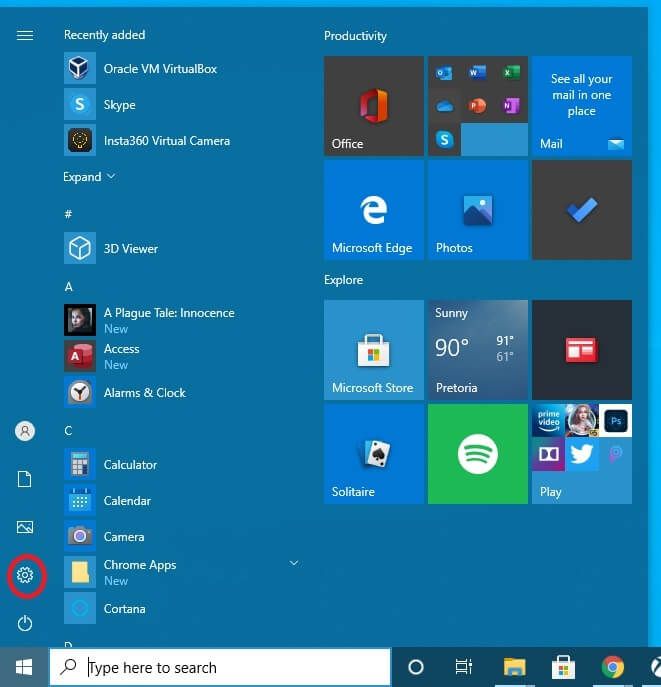
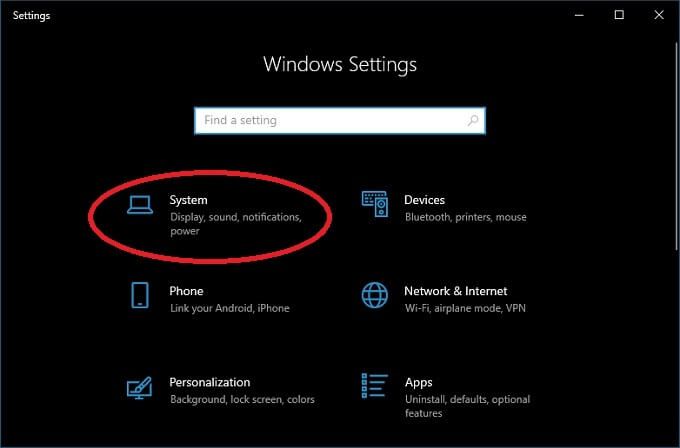
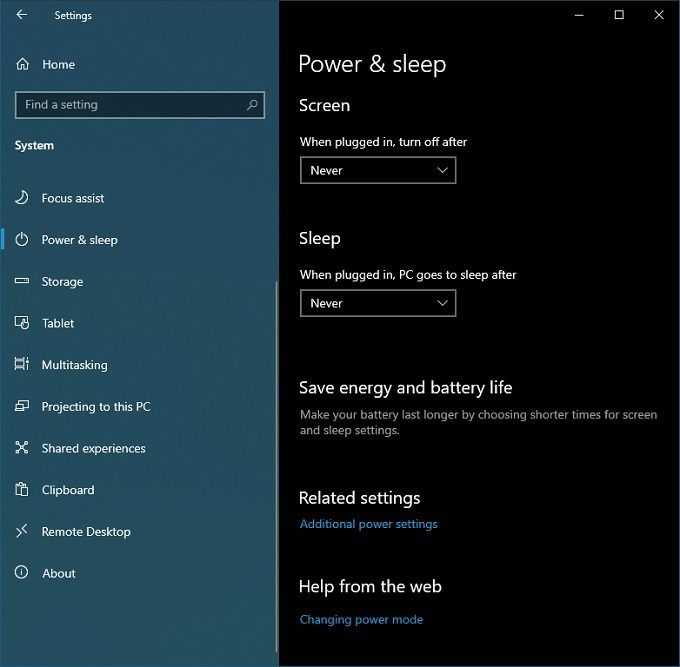
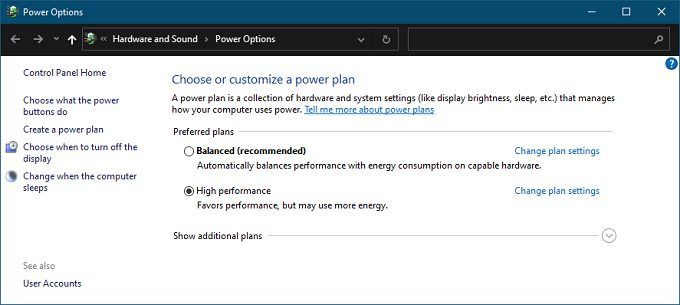
Giờ đây, bạn có thể thực hiện một số việc sau:
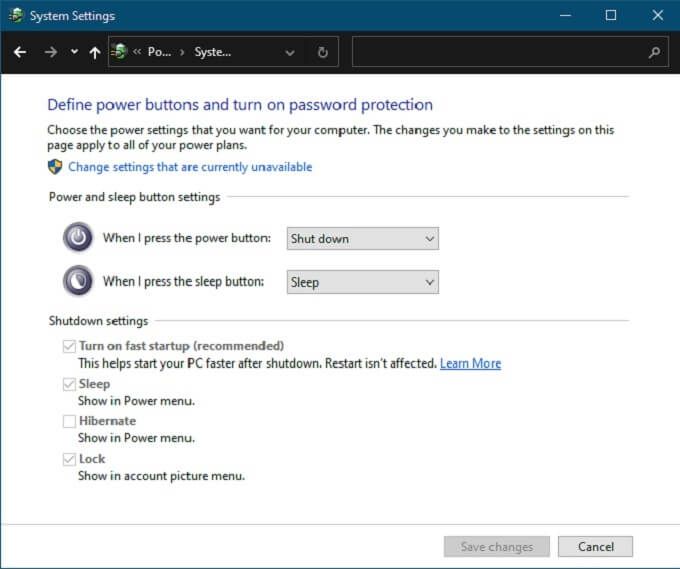
Còn giấc ngủ lai thì sao? Hãy xem cách bật hoặc tắt tính năng này. Thực hiện theo các bước tương tự từ 1 đến 5 từ trên.
6. Chọn Thay đổi cài đặt góitrên gói điện hiện đã chọn của bạn
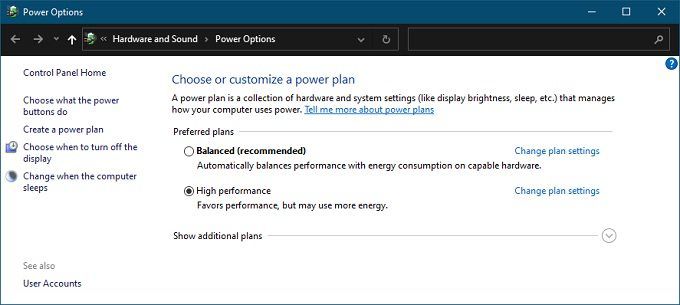
7. Chọn Thay đổi cài đặt nguồn nâng cao
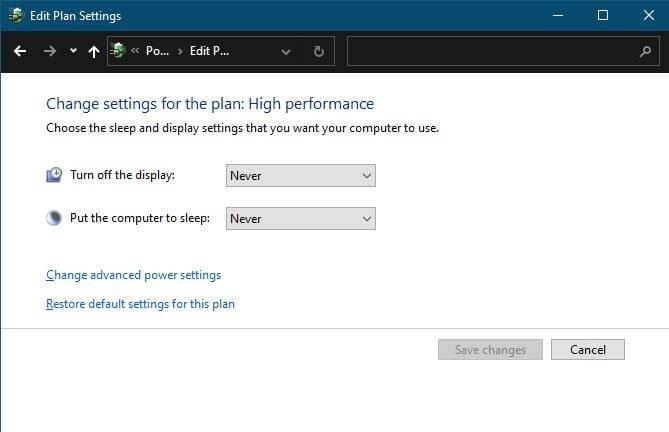
Trong cài đặt Nâng cao, bạn sẽ thấy danh sách các tính năng có biểu tượng dấu cộng nhỏ bên cạnh mỗi. Mở rộng Ngủrồi mở rộng Cho phép ngủ kết hợp. Thay đổi cài đặt thành tùy chọn bạn muốn.
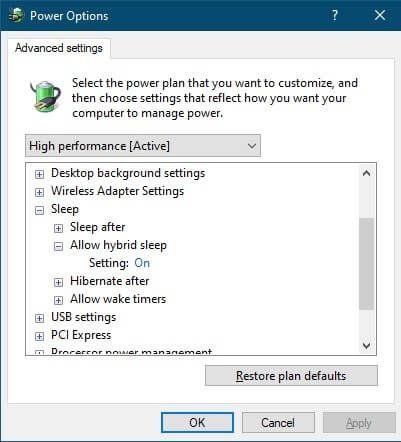
Chế độ nguồn nào phù hợp với bạn?
Mặc dù điều này nghe có vẻ hơi phức tạp, nhưng thực ra khá dễ dàng đề xuất các cài đặt nguồn cụ thể cho các bối cảnh người dùng khác nhau. Nếu bạn đang sử dụng máy tính xách tay thường xuyên, thì chỉ cần sử dụng chế độ ngủ bình thường. Pin tích hợp gây lo ngại về việc cắt điện dư thừa. Nếu bạn định đặt máy tính xách tay trong một thời gian dài và không muốn tiêu hao pin thì chế độ ngủ đông tất nhiên là một lựa chọn. Tuy nhiên, bạn có thể không cần tiếp tục phiên đã qua vài tuần hoặc vài tháng.
Nếu bạn đang sử dụng máy tính để bàn, chúng tôi khuyên bạn nên sử dụng chế độ ngủ hỗn hợp nếu bạn không ngại đốt cháy một vài watt khi máy tính không được sử dụng.
Nếu bạn đang muốn tiết kiệm điện tối đa, hãy sử dụng chế độ ngủ đông trên máy tính để bàn của bạn. Miễn là bạn không quan tâm quá nhiều đến thời gian khởi động lâu hơn một chút khi ngồi xuống để trở lại làm việc.